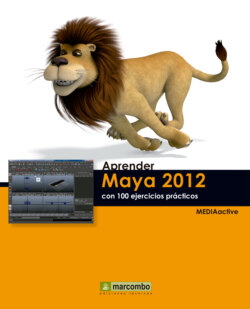Читать книгу Aprender Maya 2012 con 100 ejercicios prácticos - MEDIAactive - Страница 16
009 Gestionar la interfaz mediante la hotbox
ОглавлениеLA DENOMINADA HOTBOX CONTIENE todas las acciones disponibles en la interfaz de Maya, y aparece cuando se mantiene pulsada la barra espaciadora del teclado. La hotbox tiene tres funciones principales: dado que contiene todos los menús y elementos de menú, es útil si se desea utilizar rápidamente una acción de otro menú sin tener que cambiar de conjunto; puede utilizar la hotbox si ha ocultado la barra de menús y otros elementos de la interfaz para ahorrar espacio, y, por último, permite gestionar la interfaz directamente.
IMPORTANTE
Uno de los comandos más interesantes de la hotbox es el denominado Recent commands, que despliega una lista de los últimos comandos utilizados en el programa y permite un acceso directo a ellos.
1. En este sencillo ejercicio conocerá este sorprendente elemento de Maya denominado Hotbox y aprenderá a utilizarlo y a configurarlo. Para mostrar la hotbox en pantalla, mantenga presionada la barra espaciadora de su teclado.
2. La hotbox aparece, mostrando todos y cada uno de los nombres de los menús disponibles en Maya, incluidos todos los conjuntos de menús. Haga clic por ejemplo sobre el menú File y mantenga pulsado el botón del ratón para que el menú permanezca desplegado.
3. Para personalizar la hotbox dispone de un comando concreto, situado en la parte derecho de los elementos que la forman. Haga clic sobre el comando Hotbox Controls y compruebe cómo aparecen nuevas opciones.
4. Haga clic sobre el comando Hotbox Styles para visualizar las opciones que contiene.
5. En este panel que se despliega puede decidir qué elementos se visualizarán en la hotbox: las filas de menús, los cinco menús contextuales o sólo la parte central, dónde se encuentra el comando Maya. Mantenga todas las opciones marcadas.
6. Una de las opciones de configuración más interesantes de la hotbox es la posibilidad de filtrar los menús que deben visualizarse. Para ello, es preciso utilizar los controles de la hotbox. Haga clic de nuevo sobre el comando Hotbox Controls, arrastre el puntero hacia la opción Show Polygons y, seguidamente, arrástrelo sobre la opción Polygons only.
7. Efectivamente, ahora la hotbox sólo muestra los menús del conjunto Polygons; 6 compruebe además que la barra de menús también se ha actualizado para mostrar los menús del mencionado conjunto. De esta forma puede personalizar exactamente a su gusto el contenido de este elemento. Para volver a mostrar todos los menús de la aplicación, pulse de nuevo sobre el comando Hotbox controls y haga clic sobre la opción Show All.
8. Otras de las acciones que permite la hotbox es el cambio de punto de vista en el visor principal. Para ello, pulse sobre el comando central Maya.
9. Efectivamente, se muestran ahora una serie de opciones que le permitirán cambiar entre los distintos puntos de vista. Haga clic sobre la opción Side View y compruebe como el visor se muestra ahora desde un punto de vista lateral.
10. Termine este ejercicio volviendo a la vista Perspective del visor y ocultando la hotbox.